วิธีแปลอีเมลขาเข้าใน Microsoft Outlook

เรียนรู้วิธีแปลอีเมลขาเข้าผ่าน Microsoft Outlook อย่างง่ายดาย โดยปรับการตั้งค่าเพื่อแปลอีเมลหรือดำเนินการแปลแบบครั้งเดียว
มีมากถึง 1,048,576 แถวและ 16,384 คอลัมน์ใน Excel ซึ่งเป็นเซลล์จำนวนมากที่จะเติม
ปัญหาคือ ยิ่งคุณใส่ข้อมูลในสเปรดชีตมากเท่าไหร่ ไฟล์ก็จะยิ่งมีขนาดใหญ่ขึ้นเท่านั้น ถ้าไฟล์ Excel ของคุณใหญ่เกินไป การส่งอีเมลถึงเพื่อนร่วมงานหรือลูกค้าอย่างง่ายดายอาจเป็นเรื่องยาก นอกจากนี้ยังสามารถทำงานช้าลงใน Excel และหยุดทำงานได้อย่างถูกต้อง
หากคุณกำลังประสบปัญหานี้ ต่อไปนี้คือเคล็ดลับที่มีประสิทธิภาพในการลดขนาดไฟล์ Excel
วิธีลดขนาดไฟล์ใน Excel โดยการลบเวิร์กชีต
การใช้เวิร์กชีตหลายแผ่นใน Excel ทำให้การจัดโครงสร้างสเปรดชีตของคุณง่ายขึ้น แต่ยิ่งคุณใช้เวิร์กชีตมากเท่าใด ไฟล์ของคุณก็จะยิ่งใหญ่ขึ้นเท่านั้น การลบเวิร์กชีตที่ไม่จำเป็นสามารถช่วยลดขนาดไฟล์ได้
ในการลบแผ่นงานใน Excel:
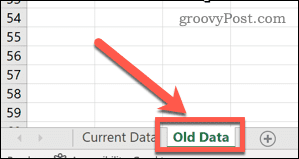
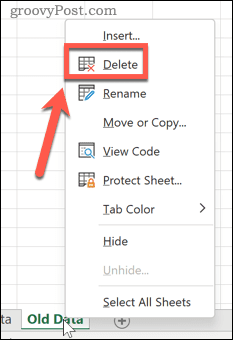
แผ่นงานจะถูกลบออก ทำซ้ำขั้นตอนสำหรับแผ่นงานอื่นที่คุณต้องการลบ
ล้างแคชตารางเดือย
ตาราง Pivot ใน Excelเป็นวิธีที่ยอดเยี่ยมในการวิเคราะห์ข้อมูลของคุณ แต่อาจส่งผลกระทบอย่างมากต่อขนาดไฟล์ Excel ของคุณ นั่นเป็นเพราะตามค่าเริ่มต้น Excel จะบันทึกแคชข้อมูลต้นทางของตารางสาระสำคัญพร้อมกับไฟล์ของคุณ อย่างไรก็ตาม คุณสามารถเปลี่ยนการตั้งค่านี้ได้ และให้แคชข้อมูลรีเฟรชเมื่อเปิดสเปรดชีต
ในการหยุดการบันทึก pivot cache ใน Excel:
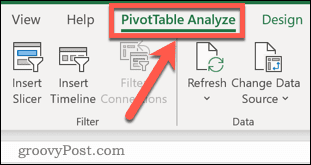

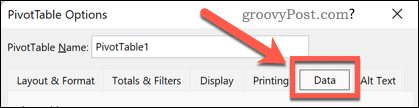
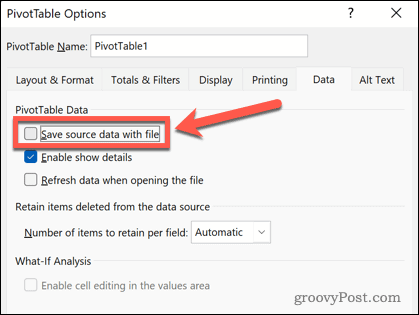
บันทึกสูตรเป็นค่า
สูตร Excelช่วยให้คุณสามารถทำเกือบทุกอย่างที่คุณต้องการใน Excel โดยใช้ฟังก์ชันในตัว อย่างไรก็ตาม สูตรใช้พื้นที่มากกว่าค่า ดังนั้น หากคุณมีสูตรจำนวนมากในสเปรดชีตที่คำนวณแล้ว คุณอาจต้องการพิจารณาแปลงสูตรเหล่านี้เป็นค่า
ในการบันทึกสูตรเป็นค่าใน Excel:
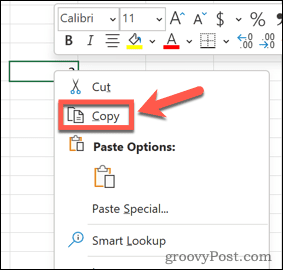
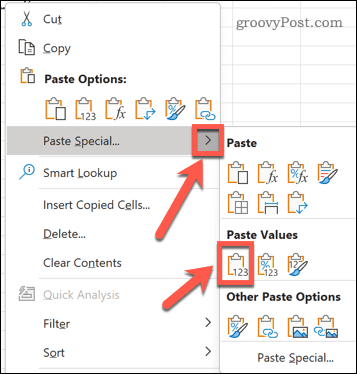
สูตรของคุณจะถูกแทนที่ด้วยค่าของผลลัพธ์
ลบหรือบีบอัดรูปภาพ
รูปภาพไม่ใช่สิ่งที่ใช้กันทั่วไปในสเปรดชีต Excel แต่ถ้าคุณใช้บางรูปในเอกสารของคุณ รูปภาพเหล่านี้จะเพิ่มขนาดไฟล์ของคุณ คุณสามารถลบรูปภาพเหล่านี้หรือบีบอัดได้
ในการบีบอัดรูปภาพใน Excel:
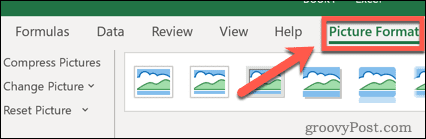
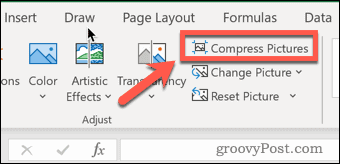
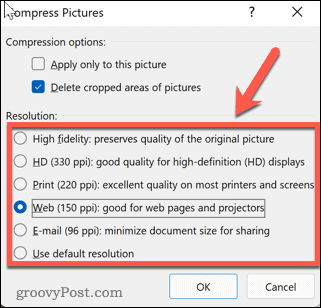
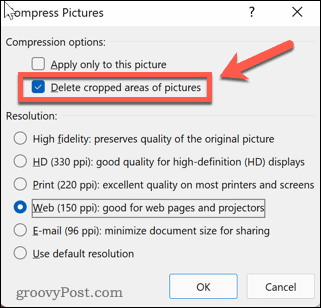
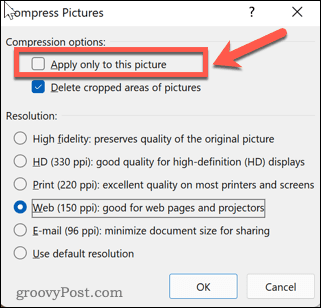
ลดขนาดไฟล์ Excel ด้วยการบันทึกในรูปแบบ XLSB
อีกวิธีในการลดขนาดไฟล์ Excel ของคุณคือการบันทึกในรูปแบบไบนารี รูปแบบเริ่มต้นคือ XML ซึ่งทำงานได้ดีกว่ากับแอปพลิเคชันอื่นๆ แต่ถ้าคุณวางแผนที่จะใช้ไฟล์ของคุณใน Excel เท่านั้น การบันทึกเป็นไฟล์ .XLSB จะช่วยลดขนาดไฟล์ได้
ในการบันทึกไฟล์ Excel ในรูปแบบ .XLSB:
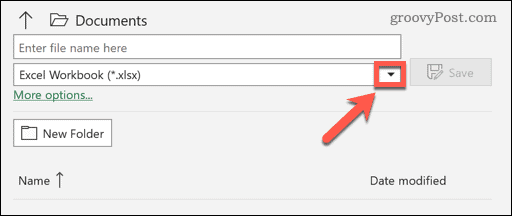
การแก้ปัญหา Excel
หากคุณสงสัยว่าจะลดขนาดไฟล์ Excel ได้อย่างไร โดยปกติแล้ว คุณสามารถแก้ไขปัญหาได้โดยทำตามขั้นตอนข้างต้น
Excel เป็นแอปพลิเคชันที่ทรงพลัง แต่เมื่อมีสิ่งผิดปกติเกิดขึ้น การแก้ไขอาจทำให้หงุดหงิดใจ หากคุณกำลังประสบปัญหา คุณอาจต้องการลองหยุด Excel ไม่ให้หยุดทำงาน หากคุณได้รับการแจ้งเตือนเกี่ยวกับข้อผิดพลาดในการอ้างอิงแบบวงกลม Excel สามารถช่วยคุณติดตามได้
เรียนรู้วิธีแปลอีเมลขาเข้าผ่าน Microsoft Outlook อย่างง่ายดาย โดยปรับการตั้งค่าเพื่อแปลอีเมลหรือดำเนินการแปลแบบครั้งเดียว
อ่านคำแนะนำเพื่อปฏิบัติตามวิธีแก้ปัญหาทีละขั้นตอนสำหรับผู้ใช้และเจ้าของเว็บไซต์เพื่อแก้ไขข้อผิดพลาด NET::ERR_CERT_AUTHORITY_INVALID ใน Windows 10
ค้นหาข้อมูลเกี่ยวกับ CefSharp.BrowserSubprocess.exe ใน Windows พร้อมวิธีการลบและซ่อมแซมข้อผิดพลาดที่เกี่ยวข้อง มีคำแนะนำที่เป็นประโยชน์
ค้นพบวิธีแก้ไขปัญหาเมื่อคุณไม่สามารถจับภาพหน้าจอได้เนื่องจากนโยบายความปลอดภัยในแอป พร้อมเทคนิคที่มีประโยชน์มากมายในการใช้ Chrome และวิธีแชร์หน้าจออย่างง่ายๆ.
ในที่สุด คุณสามารถติดตั้ง Windows 10 บน M1 Macs โดยใช้ Parallels Desktop 16 สำหรับ Mac นี่คือขั้นตอนที่จะทำให้เป็นไปได้
ประสบปัญหาเช่น Fallout 3 จะไม่เปิดขึ้นหรือไม่ทำงานบน Windows 10? อ่านบทความนี้เพื่อเรียนรู้วิธีทำให้ Fallout 3 ทำงานบน Windows 10 ได้อย่างง่ายดาย
วิธีแก้ไขข้อผิดพลาด Application Error 0xc0000142 และ 0xc0000005 ด้วยเคล็ดลับที่มีประสิทธิภาพและการแก้ปัญหาที่สำคัญ
เรียนรู้วิธีแก้ไข Microsoft Compatibility Telemetry ประมวลผลการใช้งาน CPU สูงใน Windows 10 และวิธีการปิดการใช้งานอย่างถาวร...
หากพบข้อผิดพลาดและข้อบกพร่องของ World War Z เช่น การหยุดทำงาน ไม่โหลด ปัญหาการเชื่อมต่อ และอื่นๆ โปรดอ่านบทความและเรียนรู้วิธีแก้ไขและเริ่มเล่นเกม
เมื่อคุณต้องการให้ข้อความในเอกสารของคุณโดดเด่น คุณสามารถใช้เครื่องมือในตัวที่มีประโยชน์ได้ ต่อไปนี้คือวิธีการเน้นข้อความใน Word




![Fallout 3 จะไม่เปิด/ไม่ทำงานบน Windows 10 [แก้ไขด่วน] Fallout 3 จะไม่เปิด/ไม่ทำงานบน Windows 10 [แก้ไขด่วน]](https://luckytemplates.com/resources1/images2/image-6086-0408150423606.png)
![[แก้ไขแล้ว] จะแก้ไขข้อผิดพลาดแอปพลิเคชัน 0xc0000142 และ 0xc0000005 ได้อย่างไร [แก้ไขแล้ว] จะแก้ไขข้อผิดพลาดแอปพลิเคชัน 0xc0000142 และ 0xc0000005 ได้อย่างไร](https://luckytemplates.com/resources1/images2/image-9974-0408150708784.png)

![[แก้ไขแล้ว] ข้อผิดพลาดของ World War Z – หยุดทำงาน ไม่เปิดตัว หน้าจอดำและอื่น ๆ [แก้ไขแล้ว] ข้อผิดพลาดของ World War Z – หยุดทำงาน ไม่เปิดตัว หน้าจอดำและอื่น ๆ](https://luckytemplates.com/resources1/images2/image-8889-0408150514063.png)
